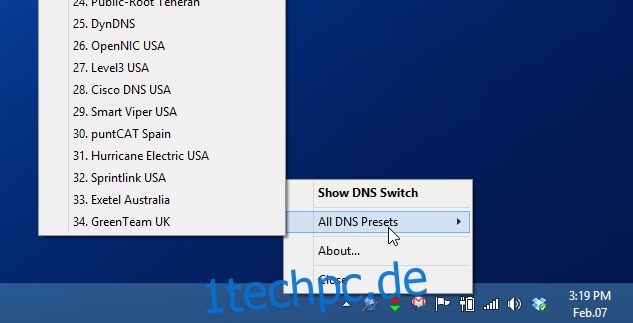„Wie funktioniert das Internet?“ Diese Frage wird dir oft von deinen Nicht-Geek-Freunden gestellt, die die Hälfte ihrer Zeit auf Facebook oder YouTube verbringen. Obwohl es nicht so einfach ist, jeden Aspekt seiner Funktionsweise zu verstehen, gibt es bestimmte Technologien, die unser World Wide Web antreiben, die jeder Internetnutzer kennen sollte. Einer davon ist das Domain Name System oder DNS. Einfach ausgedrückt, wenn Sie eine URL wie Google.com in die Adressleiste Ihres Browsers eingeben, wird sie vom DNS-Dienst Ihres ISPs in ein Internetprotokoll umgewandelt, das für Computer und Geräte, die mit dem Netzwerk verbunden sind, verständlich ist und bestimmt, wie Daten von Punkt A zu Punkt übertragen werden B. Die meisten Leute verwenden das von ihrem ISP bereitgestellte Standard-DNS, aber wenn Sie Probleme damit haben, besteht eine Lösung darin, es mit einem Tool wie ChrisPC DNS Switch durch ein anderes zu ersetzen. Es ist ein Windows-Tool, das eine riesige Liste von Voreinstellungen von gängigen DNS-Servern enthält, zu denen Sie wechseln können, und es Power-Usern ermöglicht, auch benutzerdefinierte DNS-Server anzugeben.
Das Ändern des DNS kann Ihnen helfen, mehrere Probleme mit Ihrem Internet zu beheben. Es kann Ihnen beispielsweise helfen, auf Websites zuzugreifen, die von Ihrem Provider gesperrt wurden. Und manchmal bietet das Ändern von DNS in ein zuverlässigeres wie OpenDNS oder Google DNS eine bessere Browsergeschwindigkeit und verbesserte Sicherheit.
Nach der Installation befindet sich ChrisPC DNS Switch in der Taskleiste für einen schnellen Zugriff. Sie können die DNS-Server im Handumdrehen wechseln, indem Sie mit der rechten Maustaste auf die Taskleiste der Anwendung klicken und eine der vielen Optionen im Untermenü „Alle DNS-Voreinstellungen“ auswählen.
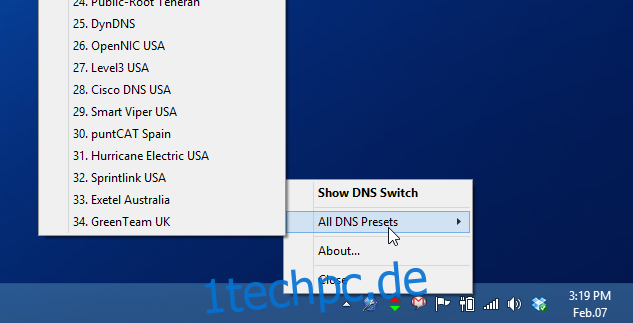
Um auf die Hauptschnittstelle der Anwendung zuzugreifen, klicken Sie auf die Option „DNS-Switch anzeigen“ oder doppelklicken Sie einfach auf das Benachrichtigungssymbol selbst. Von hier aus können Sie sowohl den primären als auch den sekundären DNS-Server manuell angeben oder eine aus mehreren Optionen im Dropdown-Menü auswählen. Zum jetzigen Zeitpunkt führt ChrisPC über 30 verschiedene DNS-Server in seinem Arsenal, darunter OpenDNS, Google, Commodo, Norton und Yandex.

Nachdem Sie den DNS-Server angegeben haben, klicken Sie im Bestätigungsdialog einfach auf „DNS ändern“ gefolgt von „Ja“, um die neuen Einstellungen zu übernehmen. Wann immer Sie Änderungen rückgängig machen müssen, können Sie einfach auf die Schaltfläche „DNS wiederherstellen“ klicken.
Wie bereits erwähnt, können Sie Ihre eigenen DNS-Voreinstellungen hinzufügen. Wählen Sie dazu links „DNS Database“ gefolgt von „Add DNS Preset“ und geben Sie Ihre gewünschten Parameter an. In diesem Abschnitt der Anwendung können Sie auch vorhandene Voreinstellungen bearbeiten oder löschen, und anhand der Beschreibung in der Spalte „Kategorie“ (Familiensicher, Normal, Sicher) erhalten Sie eine bessere Vorstellung davon, wie sich ein DNS-Server auf Ihr Interneterlebnis auswirkt .
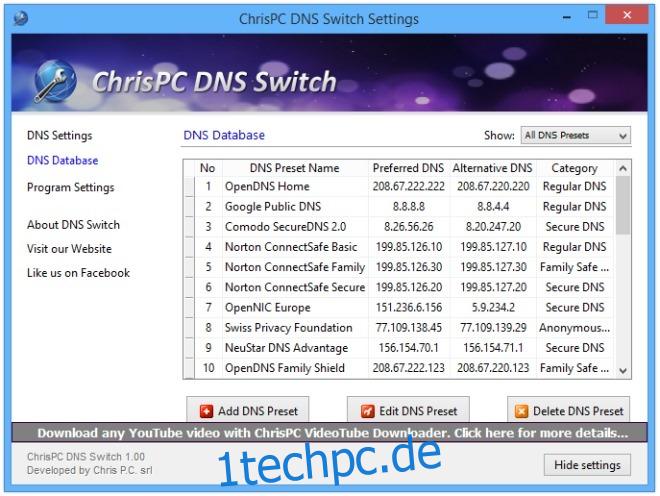
Kurz gesagt, ChrisPC DNS Switch ist eine schnelle und bequeme Möglichkeit, zwischen mehreren DNS-Servern zu wechseln. Es unterstützt alle aktuellen Windows-Betriebssysteme.
ChrisPC DNS-Switch herunterladen